Сегодня мы узнаем.
Что такое слои и для чего они нужны.
Для чего предназначен инструмент «Перемещение» и как с ним работать.
Сегодня мы научимся.
Открывать файл в Gimp.
Перемещать слои.
Делать слои видимыми и невидимыми.
Удалять слои.
Устанавливать прозрачность слоя.
Работать с инструментом «Перемещение».
Немного теории:
Для эффективной работы в Gimp очень важно уметь работать со слоями. Для того чтобы проще понять, что такое «слой», необходимо представить себе, что у нас есть прозрачные листы («слои») на которые нанесена краска. При наложении всех этих листов и получается готовое изображение.
Слои значительно облегчают работу с изображением. Можно независимо редактировать разные слои, управлять их прозрачностью и способом наложения друг на друга, таким образом, изменяя вид всего изображения в целом, но оставляя нетронутыми нужные нам части.
Структура слоев в изображении показана в панели «Слои», которую можно вызвать в меню: Окна →Панели →Слои.
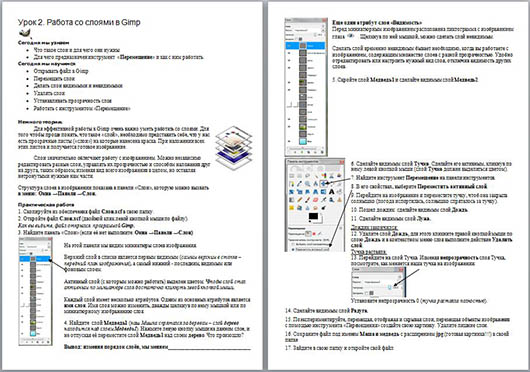
Практическая работа.
1. Скопируйте из обеспечения файл Слои.xcf в свою папку.
2. Откройте файл Слои.xcf (двойной клик левой кнопкой мыши по файлу).
Как вы видите, файл открылся программой Gimp.
3. Найдите панель «Слои» (если её нет выполните: Окна →Панели →Слои)
На этой панели мы видим миниатюры слоев изображения.
Верхний слой в списке является первым видимым (самым верхним в стопке – передний план изображения), а самый нижний - последним, видимым или фоновым слоем.
Активный слой (с которым можно работать) выделен цветом. Чтобы слой стал активным по миниатюре слоя достаточно кликнуть левой кнопкой мыши.
Каждый слой имеет несколько атрибутов. Одним из основных атрибутов является имя слоя. Имя слоя можно изменить, дважды щелкнув по нему мышкой или по миниатюрному изображению слоя.
4. Найдите слой Медведь1 (наш Мишка спрятался за деревом – слой дерево находится над слоем Медведь1). Нажмите левую кнопку мыши на данном слое, и не отпуская её переместите слой Медведь1 над слоем дерево. Что произошло?
Весь материал - в архиве.

 Получите свидетельство
Получите свидетельство Вход
Вход












 Слои в Gimp (практическая работа) (3.35 MB)
Слои в Gimp (практическая работа) (3.35 MB)
 0
0 1083
1083 189
189 Нравится
0
Нравится
0


